pague menos
Inicio Preguntas del cliente Proceso de pago
¿Cómo es el proceso de pago?
Una vez terminado de agregar productos a la cesta, tiene que acceder a ella para terminar el pedido. Para esto pulse sobre "Cesta de la compra", que está en la barra horizontal bajo la cabecera. Su cesta tendrá un aspecto similar a la imagen que sigue. En este paso puede canjear los cupones descuento, si dispone de ellos.
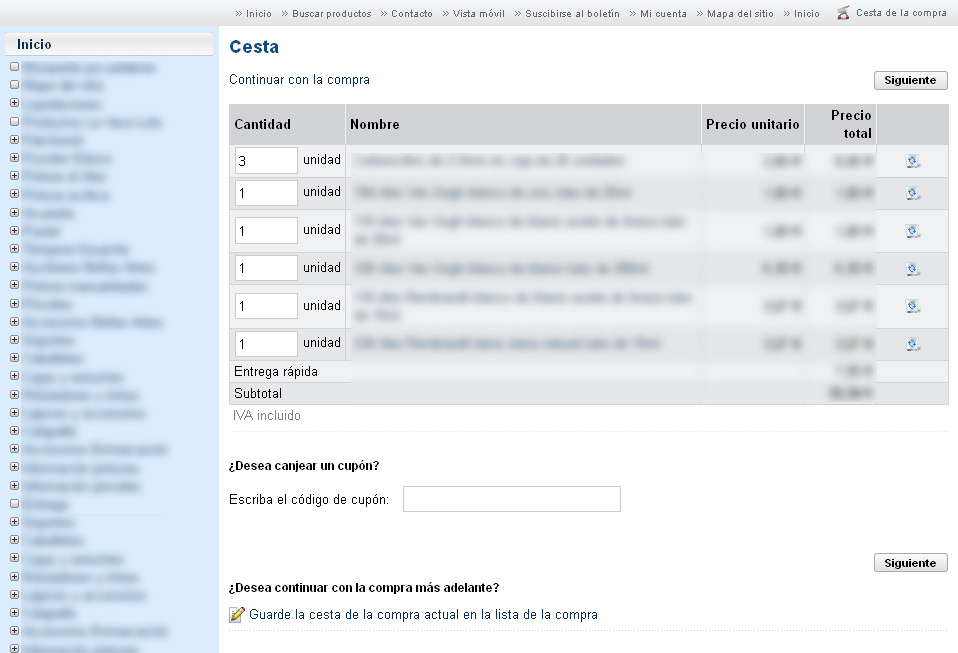
Para comprar los productos de la cesta debe pulsar en "Siguiente". La pantalla tendrá un aspecto similar a la imagen.
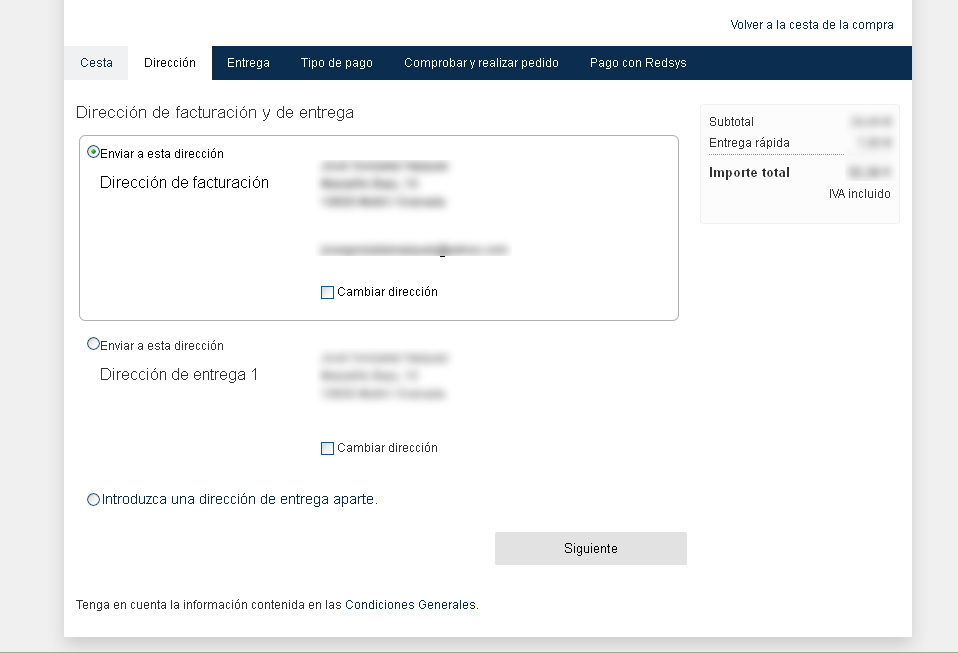
En este paso, si lo desea, puede introducir otra dirección de entrega distinta a la de facturación. Pulsar sobre "Siguiente" para continuar en el paso "Entrega", donde verá las formas de entrega disponibles para su pedido.
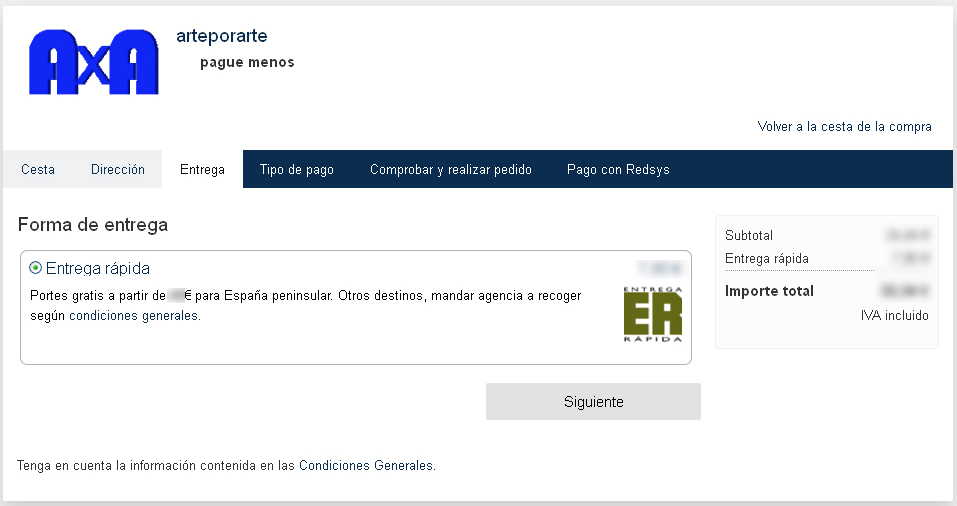
Pulsar sobre "Siguiente" para elejir el tipo de pago. En este caso verá seleccionado ServiRed, puede optar también por pago mediante transferencia (o ingreso en caja del banco Santander) o reembolso (para importes menores a 80€).
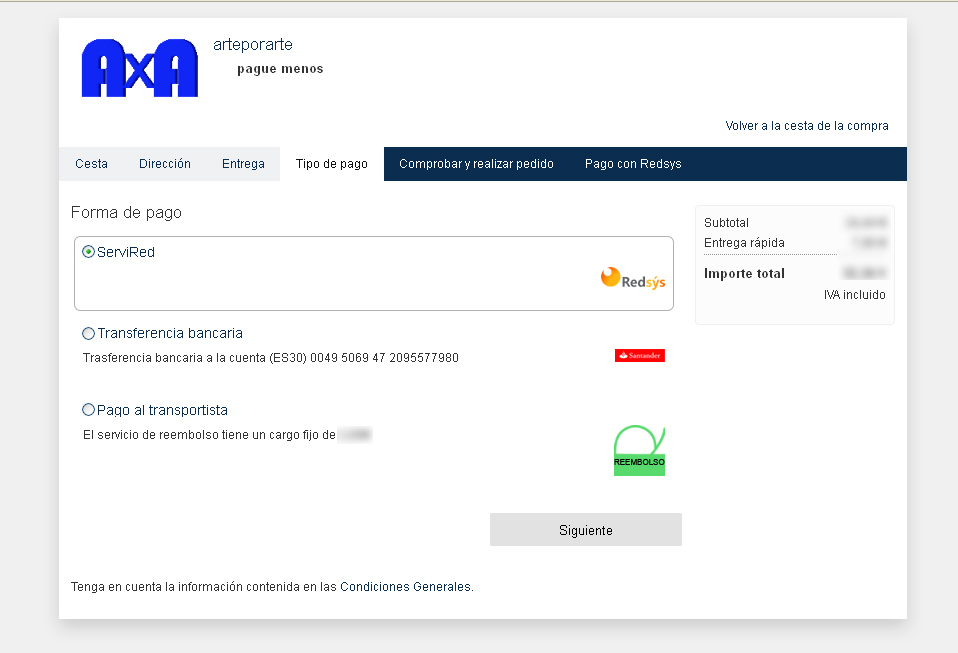
Pulsar sobre "Siguiente" para comprobar y realizar el pedido. En este paso debe seleccionar la casilla de aceptación de las Condiciones Generales. Dispone de los enlaces a las Condiciones Generales y al Derecho de Desestimiento. Puede hacernos algún comentario sobre el pedido y la entrega en el recuadro inferior. Se recomienda no poner un horario de entrega, ya que éste depende del recorrido de reparto que tenga el transportista.
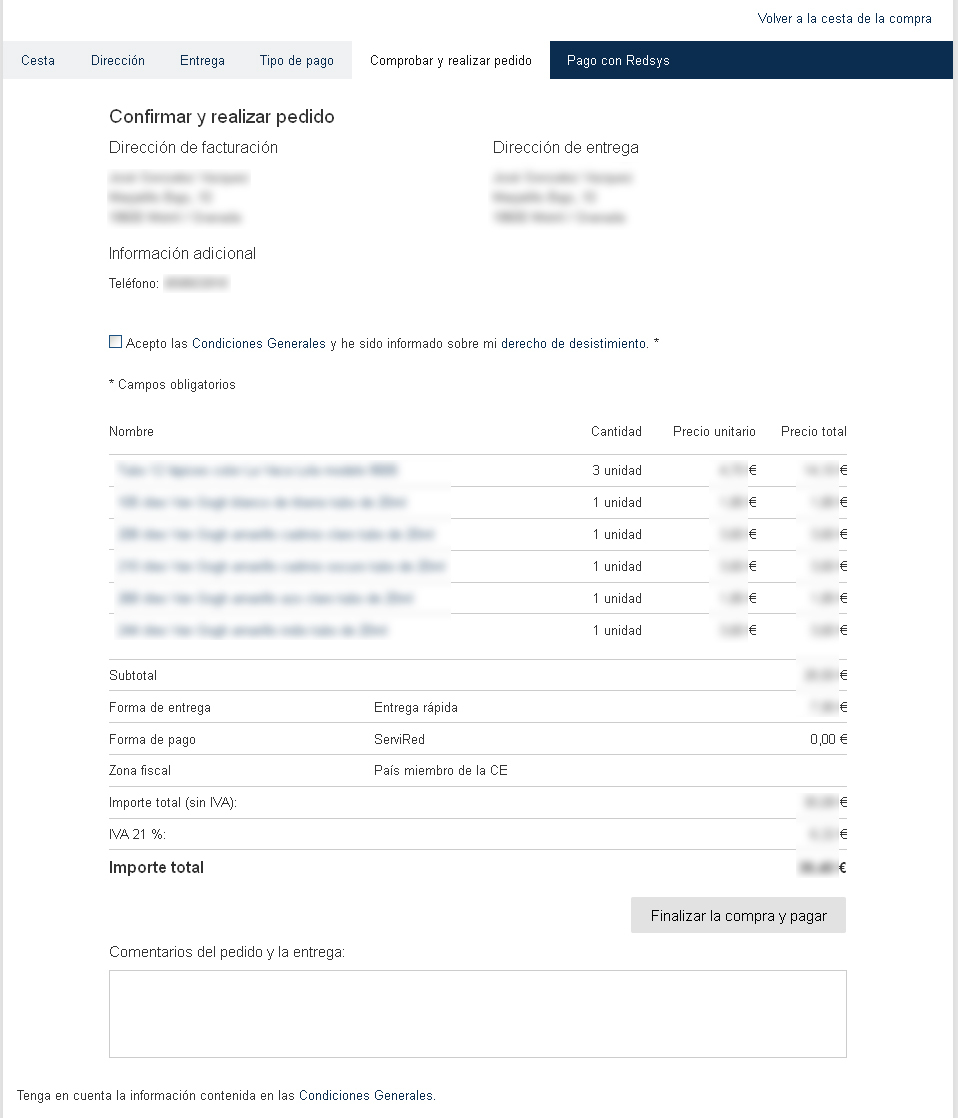
Pulse sobre "Finalizar compra y pagar" y recibiremos su pedido. Si optó por pago mediante transferencia o reembolso, en este punto se termina todo el proceso. Si como se mostraba en la imagen anterior, desea pagar con tarjeta, pasará a una pantalla como la imagen que sigue.

Debe pulsar sobre "Pagar". También dispone de un enlace a las Condiciones Generales. Ahora se accede a la pasarela de pago y aparecerá una pantalla como la imagen que sigue. Debe completar los datos que se le piden: número de tarjeta, caducidad y código de seguridad. Luego pulsar sobre el botón rojo de "Pagar" y el pago ha finalizado. Si dispone de cuenta de ¡upay! no es necesario que intoduzca los datos de la tarjeta, solo su correo y contraseña pulsando a continuación el botón naranja de "Pagar". Si no tiene cuenta en ¡upay!, no rellene con su correo y contraseña.
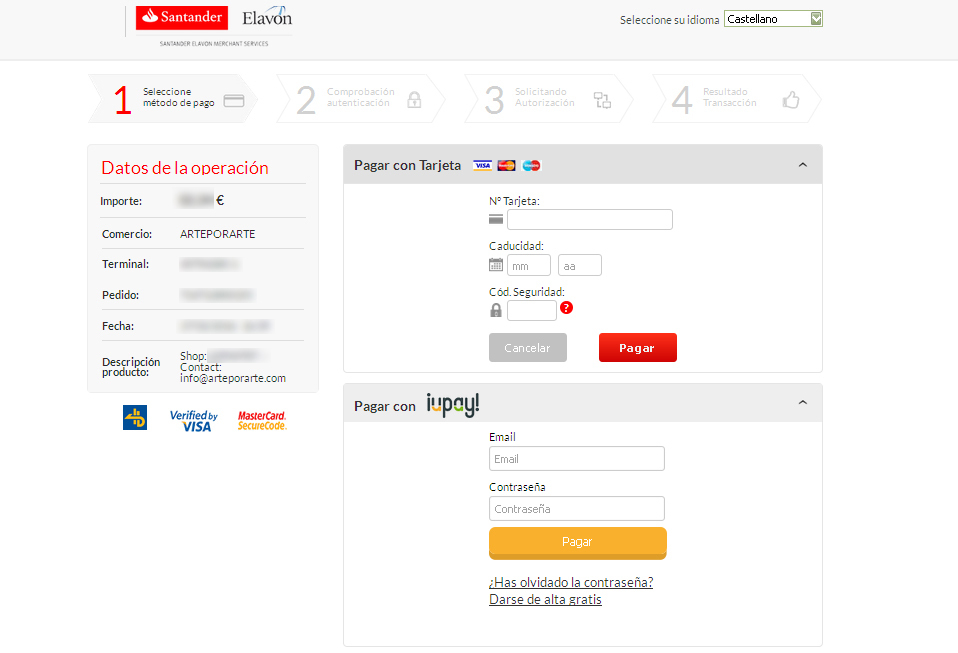
Dependiendo del banco emisor de su tarjeta, puede aparecer una pequeña ventana auxiliar en la que introducir coordenadas de seguridad o algún código que le envíen mediante mensaje al móvil. Esos pasos son los que dispone su banco y por ello no le podemos dar más detalles ni imágenes. Si pulsa fuera de la ventana auxiliar, ésta se irá hacia atrás y dejará de estar visible. La puede recuperar desde la barra inferior para introducir los datos requeridos.
Si el pago se efectúa de forma satisfactoria, nos llega la comunicación del TPV virtual y su pedido pasa a estar pagado. Si se produce algún error en el pago, su pedido se anula automáticamente. Si el pago lo deja sin finalizar, nosotros anulamos el pedido. Si quiere repetir el pedido optando por cualquier método de pago, no es necesario que agregue uno a uno los productos. Aquí le explicamos como hacerlo.
Si necesita alguna aclaración nos puede preguntar aquí.


